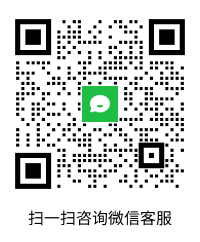3个有用的技巧,让您的Outlook.com的收件箱干净
围绕十年前,像许多长期的Hotmail用户,我有一个Gmail帐户,并且永不回头。Gmail的是更快,更有组织 […]
2014-03-02
围绕十年前,像许多长期的Hotmail用户,我有一个Gmail帐户,并且永不回头。Gmail的是更快,更有组织,只是简单越好。嗯,这是当时。这些天,我再次跳槽到超抛光Outlook.com,花了我大部分时间使用微软的Hotmail接班人。
Outlook.com的塞满了漂亮的功能,其中包括现代的UI风格的布局,融入社会,并从Hotmail天像扫描标准命中。如果你想切换回Outlook.com,或者只是想了解如何让你的Outlook.com体验更好一些技巧,这里有三个提示,帮助您更好地管理您的收件箱。
安排一个扫
Outlook.com可以让你轻松地清理您的收件箱扫。此功能可让您自动从特定发件人的邮件中删除它们,或穿梭于不同的文件夹。
其中一个最好的东西,你可以扫做的是定期安排旧邮件的清理。这是一个伟大的工具,如果你想保持每日简报的句柄。如果您只想保留最新的讯息在收件匣中移动旧的以“通讯”文件夹,在这里告诉您如何做到这一点。
打开通讯邮件中的一个,然后点击扫描菜单选项在您的收件箱的顶部。从下拉菜单中选择排程清理。一个弹出的旗帜将打开,为您提供三个选项:您可以只保留从发送方的最新消息在您的收件箱,删除早于10天的所有邮件,或将所有邮件早于10天到一个指定的文件夹。
我们希望最后的选择,但我们要改变“的消息早于10天”选项“于3天前的消息。” 单击“十日”,并在下拉菜单中,选择“3天。”
接下来,点击下拉菜单旁边<Select文件夹,选择一个文件夹,然后单击OK(确定)完成。继续扫玩弄;巧妙地使用,它可以是一个强大的工具,使您的收件箱无杂波。
OneDrive整合
类似于谷歌驱动器集成了前来的Gmail在2012年年底,Outlook.com集成了OneDrive(NEE的SkyDrive),所以你不必担心发送大附件。相反,你可以将它们上传到OneDrive,然后把链接发给您的联系人。
如果你不知道如何将文件上传到SkyDrive,你可以找到有关说明微软的帮助页面。
要添加一个OneDrive链接的Outlook.com邮箱,点击插入在在撰写视窗上方的蓝色选项栏,然后选择从OneDrive分享在下拉菜单中。
将打开一个窗口,显示你的OneDrive内容选择您需要的文件,然后单击打开。链接将被添加到电子邮件的底部,使收件人可以查看或OneDrive下载文件。